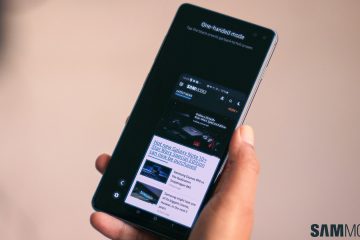| Sponzorováno |
Právě jsem si koupil nový počítač s Windows 11 a hledám skvělý editor fotografií. Jsme tu, abychom vám s tím pomohli. V tomto článku objevíte 7 nejlepších počítačových programů pro úpravu fotografií v systému Windows 11. Nejprve představíme univerzální editory fotografií a poté vám ukážeme programy pro retušování portrétů, odstraňování nežádoucích objektů a obnovu starých fotografií. Nyní se podívejme, co je pro vás vhodnější.
1. GIMP
GIMP je editor obrázků pro Windows 11, který můžete používat zcela zdarma. Proč to stojí za to vyzkoušet? Program obsahuje většinu základních nástrojů pro úpravy, jako je oříznutí a filtry, ale můžete také využít další funkce profesionální úrovně pro pokročilé retušování, opravu deformací čočky, výměnu pozadí a tak dále. Některé funkce, které jsou tradičně dostupné na panelu nástrojů editorů fotografií, však vyžadují instalaci pluginu v GIMPu, např. dávkové zpracování pomocí BIMP nebo rozmazání pomocí Refocus.
Protože je GIMP zdarma a nabízí podobné funkce jako Adobe Photoshop, může být nainstalován jako dobrá alternativa v případě, že nejste připraveni investovat mnoho peněz do úprav fotografií. Ale stále je to poměrně obtížné používat, zejména pro začátečníky. Možná si tedy budete muset prohlédnout a přečíst několik výukových programů, abyste na to přišli.
Zdarma k použití Převod formátu Rychlé vylepšení fotografií
2. PhotoWorks
PhotoWorks je jedním z nejlepších editorů fotografií pro Windows 11, který vám pomůže rychle upravuje jako profík. Intuitivní rozhraní spolu s vestavěnými radami pomůže i úplným začátečníkům přeskočit vyčerpávající křivku učení a upravit své obrázky hned po prvním spuštění programu. Kromě toho software nezabírá příliš mnoho místa, takže bude perfektně fungovat na jakémkoli počítači.
Jaké funkce PhotoWorks nabízí? V tomto softwaru pro úpravu fotografií pro Windows 11 můžete snadno vylepšit fotografie pomocí 3D LUT, křivek, redukce šumu, mapování tónů a nástroje Dehaze. Najdete zde také několik nástrojů řízených umělou inteligencí pro změnu pozadí, výměnu oblohy, odstranění červených očí a dokonce i retušování portrétů. Máte desítky fotek k úpravě? Žádný problém – zdokonalte všechny své snímky najednou v režimu dávkového zpracování. Díky snadnému použití a profesionálně vyhlížejícím výsledkům je PhotoWorks obzvláště užitečný – spusťte bezplatnou zkušební verzi a uvidíte to sami.
Nástroje s umělou inteligencí pro začátečníky Dávkové úpravy fotografií
3. Lightroom
Lightroom, další editor fotografií pro Windows 11, je populární mezi profesionálními grafickými designéry a fotografy. Umožňuje vám provádět všechny druhy manipulace s obrázky, od jednoduchých až po úpravy na vysoké úrovni. Najdete zde užitečné nástroje jako štětec pro úpravy, Graduovaný filtr, Radiální filtr, Spot Removal atd. K dispozici je také několik automatických funkcí, jako je automatické vyvážení bílé. Lightroom vám umožňuje synchronizovat všechny akce s ostatními obrázky v případě, že máte k úpravě dávku fotek, takže s tím nemusíte ztrácet příliš mnoho času. Kromě sady nástrojů si můžete užít pohodlný systém správy souborů Lightroom, který jiné programy jako Photoshop nemají.
Software pro úpravu fotografií má poměrně vysoké systémové požadavky, takže se ujistěte, že je počítač splňuje. Pokud to chcete vyzkoušet, začněte s bezplatnou zkušební verzí a zakupte si předplatné za 9,99 $ později.
K dispozici jsou předvolby korekce barev Podporuje oblíbené formáty
4. Affinity Photo
Pokud hledáte fotografický software pro Windows 11, který vám umožní upravovat soubory PSD, používat vrstvy a masky a dokonce doladit několik obrázků najednou, pak se podívejte na
Není však k dispozici žádná bezplatná verze – v případě, že jste s možnostmi aplikace Affinity Photo spokojeni, můžete si editor fotografií zakoupit za 54,99 USD.
Úprava fotografií ve vrstvách Panoráma spojování Digitální malba
5. PhotoGlory
Hledáte program na opravu starých rodinných fotografií? Pak se nemusíte učit používat profesionální editory fotografií – místo toho vyzkoušejte PhotoGlory, uživatelsky přívětivý software pro obnovu fotografií. Tento program je navržen tak, aby odstranil jakýkoli druh poškození, jako jsou skvrny, trhliny, škrábance a záhyby. Co dělá PhotoGlory obzvláště užitečným, je funkce barvení – jedno zaškrtnutí a vaše černobílá fotografie se automaticky obarví. V režimu dávkového zpracování můžete dokonce vybarvit skupinu obrázků najednou, což vám ušetří spoustu času.
Nejenže můžete opravit poškození, ale také zvýšit kvalitu svých fotografií. Ve PhotoGlory můžete upravit kontrast, čistotu, sytost, teplotu a další nastavení jednoduše přetažením posuvníků. Obnovovací editor obrázků Windows 11 také umožňuje oříznout a změnit velikost obrázků, snížit šum, použít viněty a přidat k obrázkům titulky. Chcete-li to vidět sami, spusťte bezplatnou zkušební verzi nebo si objednejte PhotoGlory za 19,25 $.
Automatické obnovení Barvení jedním kliknutím Jednoduché úpravy fotografií
6. PhotoDiva
Co když upravujete hlavně portréty? Potřebujete se k tomu ještě naučit používat hromadu nástrojů? Neztrácejte čas složitými editory fotografií a nainstalujte si PhotoDiva – je to poloautomatický editor portrétů kompatibilní s Windows 11. V tomto softwaru Najdete zde několik nástrojů pro retušování poháněných umělou inteligencí. Umožňuje vám například snadno vyladit obličejové rysy modelu pomocí posuvníků – změnit šířku obličeje, výšku brady, tloušťku obočí, velikost rtů a tak dále. Je to také dobrý nápad odstranit vrásky, snížit zarudnutí a změnit tón pleti. Na rozdíl od jiných fotoeditorů PhotoDiva rozpoznává části obličeje a těla automaticky, takže si oblasti nemusíte vybírat sami.
Jste v tísni? Žádný strach – vyberte Automatickou retuš a použijte jednu z připravených úprav: Jasné rty, Vybělení zubů, Vyhlazení pleti, Odstranění kruhů pod očima a tak dále. PhotoDiva se také bude hodit, pokud je něco v nepořádku s make-upem modelky – snadno naneste rtěnku, rozjasňovač a bronzer a upravte množství a barvy.
Nástroje pro automatické a manuální retušování Náhrada barvy očí a vlasů Make-up aplikace
7. Inpaint
Chcete se zbavit nechtěných předmětů? Pro tuto práci použijte Inpaint, jeden z nejlepších softwarů pro úpravu fotografií pro Windows 11, kde mazání lidí a objektů trvá pouhé minuty. Vše, co musíte udělat, je natřít potřebné plochy a nechat program zpracovat výběr. Kromě toho můžete použít editor fotografií k odstranění nedokonalostí pleti. Inpaint vám také pomůže zbavit se vodoznaků a datových razítek bez potíží. Pokud to zní jako něco, co byste chtěli použít k úpravě fotografií, můžete si zakoupit Inpaint za 19,99 $.
Snadné použití Rychlé odstranění objektů Nízké systémové požadavky
Závěrečné myšlenky
Existuje nespočet počítačových editorů fotografií, ale v tomto článku jsme pro vás shromáždili ty nejlepší možnosti. Zde je to, z čeho si můžete vybrat. Pokud potřebujete program pro upgrade portrétů, podívejte se na AI-driven PhotoDiva. Chcete-li ze svých obrázků vymazat nežádoucí davy, přejděte na Inpaint. Chcete-li obnovit fotografie na profesionální úrovni, použijte PhotoGlory a opravte poškození během okamžiku.
Pokud ale potřebujete fotografický program pro Windows 11, který vám pomůže vytvořit špičkové fotografie různých stylů, pak si buďte jisti k instalaci PhotoWorks, GIMP, Lightroom nebo Affinity Photo – všechny jsou vybaveny bohatým a výkonným softwarem, liší se však cenou, požadavky na systém a funkčností. Prohlédněte si tedy možnosti ještě jednou, rozhodněte se pro program a nainstalujte jej ještě dnes!